电脑内存条如何正确取出?
19
2025-03-27
在当今数字化时代,电脑已经成为我们工作和生活中不可或缺的工具。随着使用电脑进行复杂任务的需求日益增加,对硬件配置的要求也越来越高。内存条作为电脑主要的硬件之一,对系统性能有着至关重要的影响。了解如何查看电脑内存条的型号,可以帮助我们进行电脑升级、故障排除,甚至购买兼容的内存条。本文将详细介绍电脑内存条型号的查看方法,并提供一些实用技巧,让您可以轻松成为内存条的“鉴定专家”。
1.使用Windows系统自带工具
Windows系统提供了一个直观的界面来查看硬件信息,您可以按照以下步骤操作:
1.在电脑桌面左下角的搜索栏中输入“dxdiag”并回车,打开“DirectX诊断工具”。
2.在打开的窗口中,切换到“系统”标签,查看“系统内存”相关信息。
3.也可以在“开始”菜单中找到“运行”(快捷键Win+R),输入“msinfo32”并回车。
4.在弹出的“系统信息”窗口中,找到“组件”下的“内存”,可以看到详细的内存条型号。
2.利用任务管理器查看
Windows任务管理器同样可以提供内存信息:
1.同时按下Ctrl+Shift+Esc打开任务管理器。
2.切换到“性能”标签,然后点击“内存”,即可在右侧查看到内存条的一些基本信息。
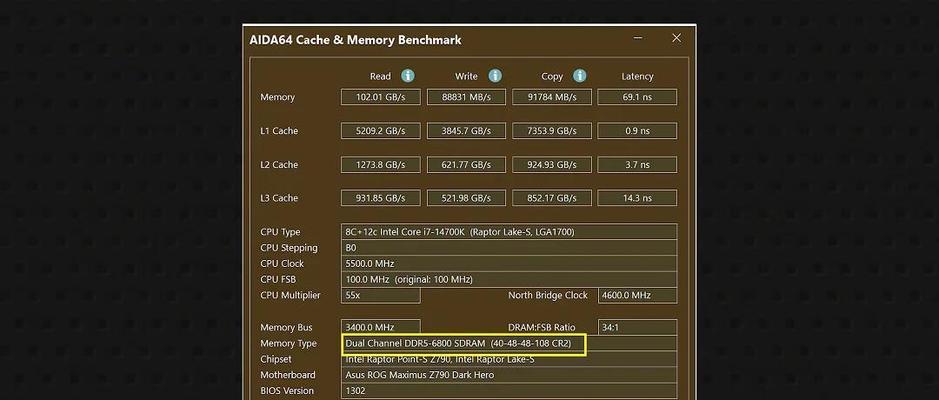
1.CPU-Z
CPU-Z是一款广泛使用的硬件信息检测工具,通过它可以获取到内存条的详细信息:
1.访问CPUID官网下载并安装CPU-Z。
2.启动程序后,在“内存”标签页中,可以看到内存条的类型、大小、时序等信息。
3.在“SPD”标签页中,能够查看每个插槽中内存条的具体信息。
2.Speccy
Speccy是一个系统信息工具,它能够提供电脑硬件的详细分析:
1.从官方网站下载并安装Speccy。
2.启动Speccy,它会自动扫描您的电脑硬件。
3.在“RAM”部分,您可以查看到每个内存条的容量、插槽位置、频率和时序等信息。

如果您想要直接查看内存条上的信息,可以查看内存条上的标签。通常,内存条上会贴有标签,标有如下信息:
制造商名称(如:金士顿、三星、海盗船等)。
内存条型号(比如:KVR16N11/8)。
速度(如DDR42400)。
容量(如8GB)。
工作电压(比如1.2V)。

问:如果电脑里有两条或更多内存条,如何区分它们?
答:您可以使用前面提到的CPU-Z或Speccy等第三方软件查看每个内存插槽中内存条的详细信息,也可以在物理上仔细检查内存条,因为它们的型号和容量可能不同,有时也安装在不同的内存插槽中。
问:购买新内存条时,需要与旧内存条的哪些参数完全一致?
答:在购买新内存条时,要确保它与旧内存条的频率、容量和时序尽可能一致,最好是由同一制造商生产,这样可以避免兼容性问题。
在购买新内存条之前,最好先查看主板支持的内存类型和规格,确保新内存条与主板兼容。
如果电脑运行缓慢或有内存故障,可以通过查看内存信息来确定是否需要升级内存。
定期使用工具检查内存健康状态,有助于预防潜在的性能问题。
通过本文的介绍,您已经掌握了如何查看电脑内存条型号的多种方法,以及如何根据这些信息进行电脑升级或故障排查。希望您能根据自己的需求,轻松选购合适的内存条,提升电脑性能,享受更加流畅的使用体验。
版权声明:本文内容由互联网用户自发贡献,该文观点仅代表作者本人。本站仅提供信息存储空间服务,不拥有所有权,不承担相关法律责任。如发现本站有涉嫌抄袭侵权/违法违规的内容, 请发送邮件至 3561739510@qq.com 举报,一经查实,本站将立刻删除。